这是一个可以批量的就cad图纸进行合并的软件,方便设计人员对图纸进行统一管理,查看。
cad多张图纸合并软件使用说明
0. 本软件适用于AutoCAD2007~2017。
1. 打开AutoCAD,使用NETLOAD命令,打开“DrawingCombiner**.dll”,具体为:
对AutoCAD2013以下版本,打开“DrawingCombiner07.dll”,
对AutoCAD2013或更高版,打开“DrawingCombiner13.dll”。
2. 输入XCO命令,打开DrawingCombiner主界面,单击“选取文件”,选择需合并的图纸。
3. 单击“确定”,完成后可双击鼠标中键查看全部图形。
CAD图纸合并方法
如果是一个闭合的一个的路径,直接 修改---合并
如果是闭合的一个的路径,是一段一段的,不是一个整体,需要这样的图形成为一个整体,可以用一个命令 pedit也就是pe 然后m多条 选择路径 y转为多段线 j闭合 按空格即可。(跟1效果一样)
如果是多个闭合的图形想合成一个整体,就直接定义块,快捷键b 空格 定义一个名字即可。(这个命令经常用,方便定义块集合,快捷键 i 是插入块方便调用)。
扩充:
1、合并对象:
使用 JOIN 将相似的对象合并为一个对象。用户也可以使用圆弧和椭圆弧创建完整的圆和椭圆。用户可以合并:
圆弧,
椭圆弧,
直线,
多段线,
样条曲线;
要将相似的对象与之合并的对象称为源对象。要合并的对象必须位于相同的平面上。有关各种对象的其他限制,请参见 JOIN 命令。
注意合并两条或多条圆弧(或椭圆弧)时,将从源对象开始沿逆时针方向合并圆弧(或椭圆弧)。
2、将多段线、直线和圆弧合并为一条多段线的步骤:
依次单击“修改”菜单 “对象”“多段线”。在命令提示下,输入 pedit。
选择要编辑的多段线、直线或圆弧。如果选择了一条直线或圆弧,请按 ENTER 键将选定的直线或圆弧转换为多段线。
输入 j(合并)。
选择首尾相连的一条或多条多段线、直线或圆弧。
选定的每条多段线、直线或圆弧现在被合并为一条多段线。
按 ENTER 键结束命令。
- PC官方版
- 安卓官方手机版
- IOS官方手机版

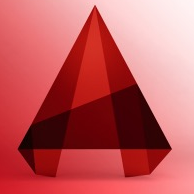













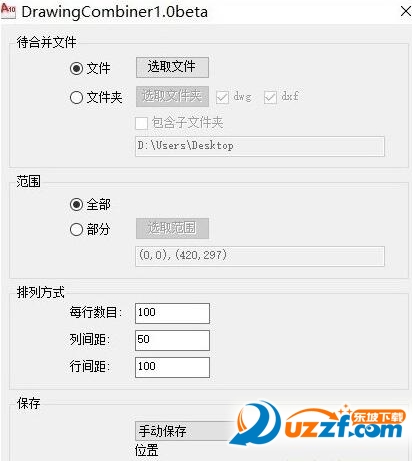

 下载
下载  下载
下载  下载
下载  下载
下载  下载
下载 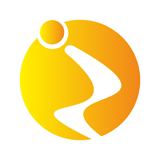 下载
下载  Adobe Photoshop 2023精简版v24.1.0 绿色便携版
Adobe Photoshop 2023精简版v24.1.0 绿色便携版
 可逆马赛克软件1.0 免费版
可逆马赛克软件1.0 免费版
 ps2023破解版(photoshop2023下载)v24.0 中文版
ps2023破解版(photoshop2023下载)v24.0 中文版
 Adobe Lightroom Classic 2023中文版12.0.1 官方版
Adobe Lightroom Classic 2023中文版12.0.1 官方版
 ps2023中文版(Adobe Photoshop 2023)24.0 官方免费版
ps2023中文版(Adobe Photoshop 2023)24.0 官方免费版
 2022照片合规处理客户端白色版1.2.2 电脑版
2022照片合规处理客户端白色版1.2.2 电脑版
 PureRef汉化版1.11.1 绿色版
PureRef汉化版1.11.1 绿色版
 火山图片批量处理助手v2022 最新版
火山图片批量处理助手v2022 最新版
 Inpaint去水印软件9.1 中文破解版
Inpaint去水印软件9.1 中文破解版
 幂果去水印软件1.0.1 官方版
幂果去水印软件1.0.1 官方版
 图像高清处理软件(Perfectly Clear WorkBench)4.1.2.2310 绿色便携版
图像高清处理软件(Perfectly Clear WorkBench)4.1.2.2310 绿色便携版
 Adobe Camera Raw(raw图片编辑插件)14.4.0.1121 免费版
Adobe Camera Raw(raw图片编辑插件)14.4.0.1121 免费版
 AI魔法消除小工具离线版v1.1 免费版
AI魔法消除小工具离线版v1.1 免费版
 photoshop助手1.0.0.11 官方版
photoshop助手1.0.0.11 官方版
 jsplacement软件1.3.0 绿色版
jsplacement软件1.3.0 绿色版
 图片视频画质增强器软件1.3 绿色免费版
图片视频画质增强器软件1.3 绿色免费版
 PC音视图万能格式转换1.0 PC版
PC音视图万能格式转换1.0 PC版
 ACFAN面铺助手V1.27.0.1292 官方最新版
ACFAN面铺助手V1.27.0.1292 官方最新版
 Topaz Mask AI(智能蒙版抠图软件)1.3.9 中文版
Topaz Mask AI(智能蒙版抠图软件)1.3.9 中文版
 Topaz Adjust AI 汉化版1.0.5 中文版
Topaz Adjust AI 汉化版1.0.5 中文版
 Topaz Sharpen AI 2.2.4汉化破解版中文版
Topaz Sharpen AI 2.2.4汉化破解版中文版
 美图秀秀2023版7.0.92 官方正式版
美图秀秀2023版7.0.92 官方正式版
 sharex滚动截屏13.5 中文绿色版
sharex滚动截屏13.5 中文绿色版
 水印管家1.4.7 官方最新版
水印管家1.4.7 官方最新版
 WPS图片软件5.0.0.2 官方免费版
WPS图片软件5.0.0.2 官方免费版
 剪映电脑专业版1.3.5 官方版
剪映电脑专业版1.3.5 官方版
 电脑绘画软件(绘画助手)2.0.5.1免费版
电脑绘画软件(绘画助手)2.0.5.1免费版
 万彩脑图大师4.0官方最新版
万彩脑图大师4.0官方最新版
 图图去水印软件1.1.5.0 pc版
图图去水印软件1.1.5.0 pc版
 宝川电子相册2.0.20 官方最新免费版
宝川电子相册2.0.20 官方最新免费版
 爱修图1.3.3官方版
爱修图1.3.3官方版




 ps2022(Adobe Photoshop 2022破解版)23.3.1
ps2022(Adobe Photoshop 2022破解版)23.3.1 ps2020(Adobe Photoshop 2020中文版)21.0.1
ps2020(Adobe Photoshop 2020中文版)21.0.1 Photoshop CC 2019破解版20.0.0 免激活直装
Photoshop CC 2019破解版20.0.0 免激活直装 ps2021(Adobe Photoshop 2021中文版)22.0.0
ps2021(Adobe Photoshop 2021中文版)22.0.0 Adobe Photoshop 2020 绿色版21.1.1 绿化版
Adobe Photoshop 2020 绿色版21.1.1 绿化版 ps2022绿色精简版23.1.0 中文免费版
ps2022绿色精简版23.1.0 中文免费版 photoshop7.0绿色版(PS7.0)中文免费版
photoshop7.0绿色版(PS7.0)中文免费版 PhotoShop CC 2019绿色版20.0.4 精简版
PhotoShop CC 2019绿色版20.0.4 精简版